
Intune 登録を行った PC では、既定ではある程度のハードウェア情報を取得することができますが、欲しい情報が不足しているケースがよくありました。最近のアップデートにより、Intune で新規ポリシーを作成することによって BIOS や CPU、メモリの情報等、より細かな情報を取得できるようになりました。
本記事では新規ポリシーの作成方法をご紹介いたします。
新規ポリシーの作成手順
1.Intune 管理センターに管理者権限でアクセスします。
2.[デバイス]-[Windows]-[構成]-[+作成]-[+新しいポリシー] をクリックします。
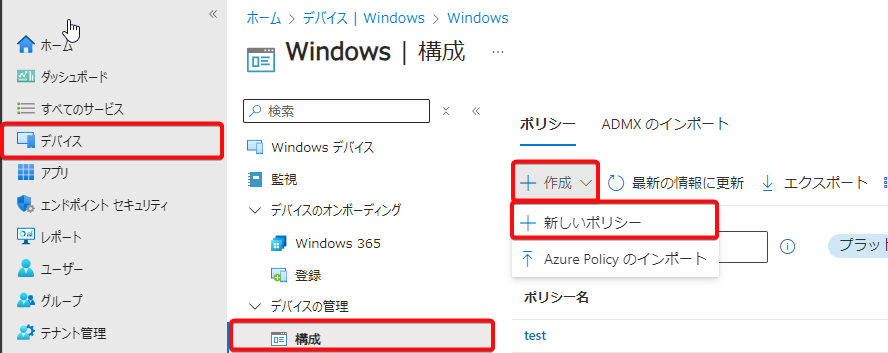
3.プロファイルの作成欄から [Windows 10 以降]、[プロパティカタログ] を選択し [作成] をクリックします。
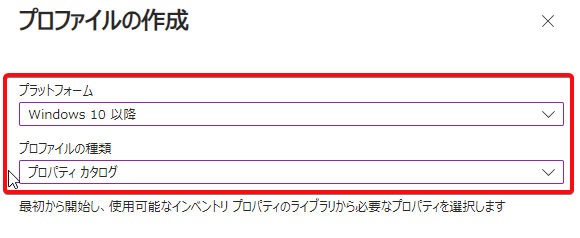
4.名前欄に任意の名前を入力し [次へ] をクリックします。
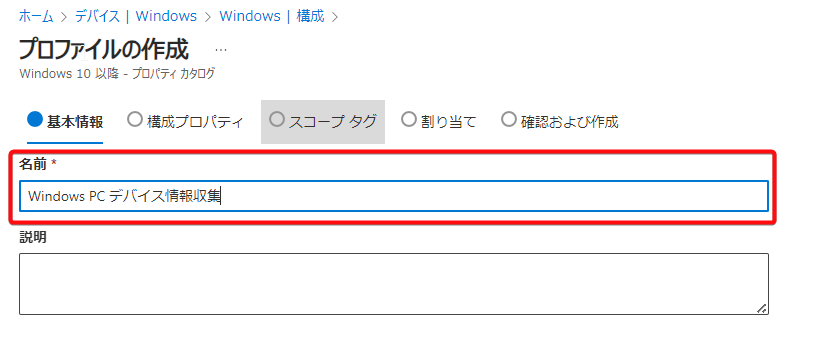
5.[+プロパティの追加] をクリックし、プロパティピッカーから取得したい情報にチェックを入れ、[選択] をクリック後に [次へ] をクリックします。
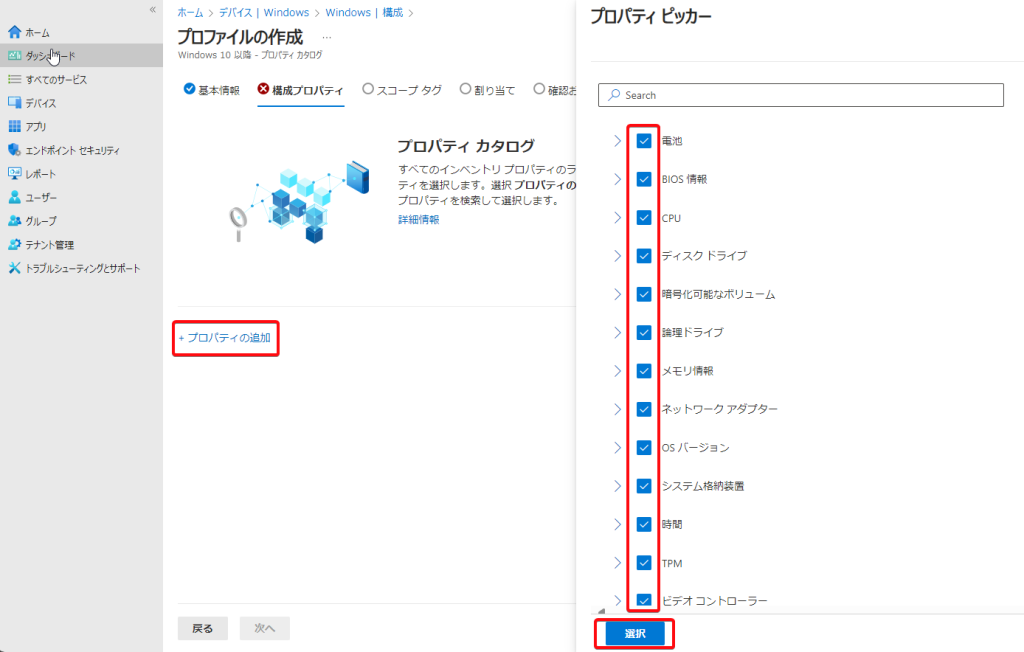
6.[スコープタグ] は要件がない限り、何も設定せず [次へ] をクリックします。
7.[割り当て] にて、ハードウェア情報を取得したいユーザーやデバイスを選択し、[次へ] をクリックし、[作成] をクリックします。
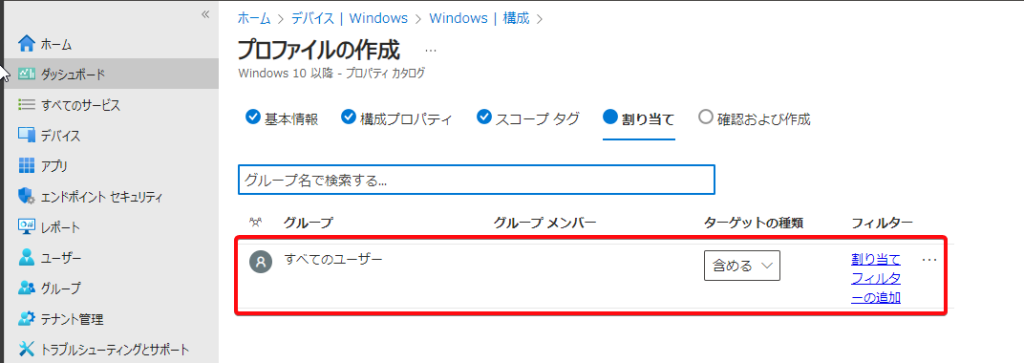
ハードウェア情報を取得
Intune 管理センターにて、取得したいデバイスを選択後、[リソースエクスプローラー] を選択することで、ポリシーのプロパティピッカーで選択したハードウェア情報を確認することが可能です。
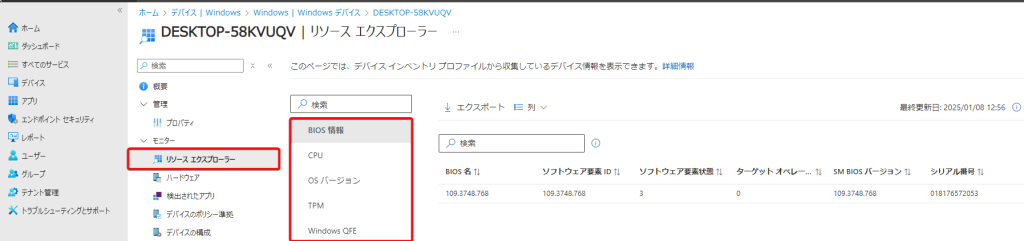
参考情報/注意事項
- ハードウェア情報を取得したい端末は、企業所有かつEntra IDに参加している必要があります。
- Windows OS が 以下URLに記載のバージョン以上である必要があります。
Microsoft Intuneのプロパティ カタログ | Microsoft Learn - ハードウェア情報がポータル上に反映されるまで24時間程度かかる場合があります。
Livestyle では、Intune の設定や運用管理についてご相談を承っております。
ご興味がございましたら、お気軽にお問い合わせください。
